Gestisci facilmente i contenuti su larga scala
Con Confluence, i team possono creare, collaborare e collegare le proprie conoscenze, il tutto in un'unica posizione.
Tuttavia, con il maggiore utilizzo di Confluence da parte di un numero sempre più elevato di team, emergono sfide legate alla ricerca dei contenuti più recenti, alla gestione di informazioni obsolete o non pertinenti e alla difficoltà di orientarsi in un contesto caotico che può compromettere la produttività. Risolvere questi problemi è essenziale per mantenere un ambiente Confluence efficiente e affidabile.
Gli amministratori svolgono un ruolo cruciale nella gestione dei contenuti su larga scala, nell'aiutare i team a trovare rapidamente le informazioni pertinenti e nel mantenere gli spazi di Confluence organizzati, ordinati e presentabili in modo che i team possano trovare rapidamente i contenuti di cui hanno bisogno.
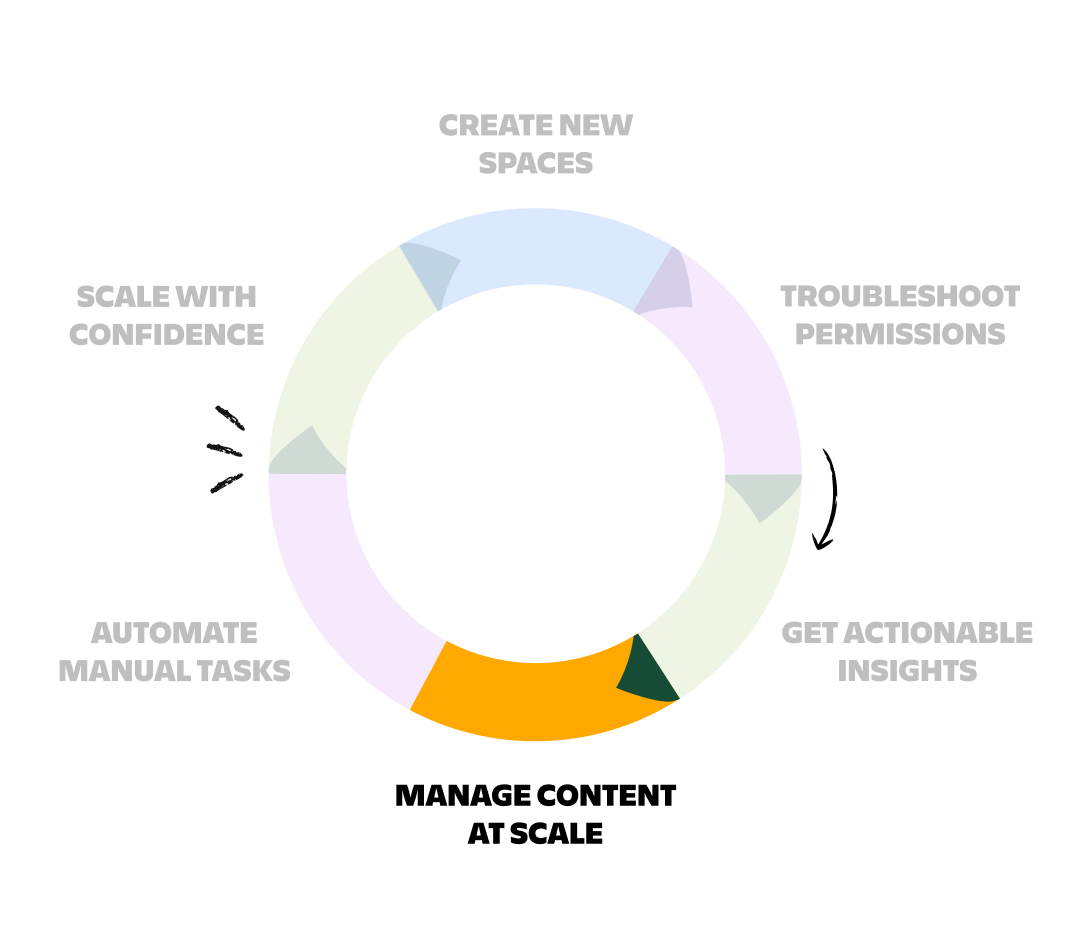
Che cos'è il Content Manager?
Il Content Manager è progettato per semplificare l'organizzazione e la gestione dei contenuti nello spazio Confluence, garantendo che le informazioni rimangano accessibili, aggiornate e ben organizzate. Con questo strumento, gli amministratori possono supervisionare e controllare in modo efficiente vari tipi di contenuti, come pagine, blog e allegati, da un'interfaccia centralizzata. Supporta anche azioni in blocco come l'archiviazione, l'eliminazione e l'aggiornamento dei responsabili dei contenuti, facilitando l'adattamento delle dimensioni e aiutandoti a mantenere il tuo spazio sempre aggiornato.
Queste azioni permettono di risparmiare tempo e impegno, consentendo agli amministratori di gestire volumi elevati di contenuti in modo efficiente e assicurando uno spazio Confluence più organizzato e gestibile.